如何在 Spotify 上獲取歌詞
當你和你的朋友一起在 Spotify 上聽美妙的音樂時,最尷尬的時刻是什麼? 好吧,我認為當你開始哼唱這首歌或只是用錯誤的歌詞唱這首歌時,你的朋友就會發現你這樣做。 為什麼會出現這種情況? 只是因為你不記得也不知道那首歌的歌詞。 現在你開始懷疑如果我能在 Spotify 上獲得歌曲的歌詞該有多好。 嗯,這實際上是可能的。
Musixmatch 是一個應用程序,您可以使用它輕鬆提取正在播放的任何歌曲的歌詞並與它一起唱歌,而不會出錯。 因此,不再浪費時間,讓我們學習如何使用這個出色的應用程序並將其連接到 Spotify 以獲取歌詞。
在 Spotify 上閱讀更多信息: 如何清除 Spotify 緩存
內容
在 Spotify 上獲取歌詞的方法
您將找到在 Android、iPhone、Windows PC 和 Mac 等多種設備上獲取 Spotify 歌曲歌詞的方法。
Spotify 主要用於移動設備而不是桌面。 因此,牢記這一事實,我們首先想展示在智能手機(Android 和 iOS)上使用 Musixmatch 和 Spotify 的方法。 如果您的手機上沒有 Spotify 應用程序,請先下載它並在 Spotify 上創建一個帳戶,然後按照給定的步驟操作。
使用 Android 手機將 Musixmatch 與 Spotify 移動應用程序連接
1。 安裝 Musixmatch for Android 從 Play 商店並啟動它。
2. 現在繼續使用 Google 或 Facebook,或者如果您已經在 Musixmatch 上擁有帳戶,則只需登錄。 如果需要,您還可以在 Musixmatch 上註冊並創建一個新帳戶。
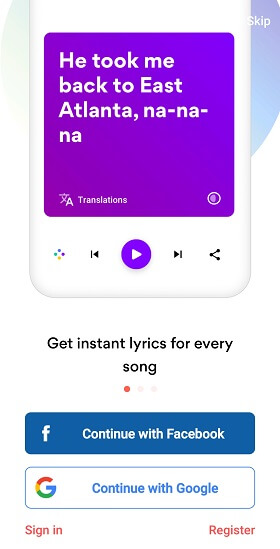
3. 該應用程序將徵求您的許可,以顯示所播放歌曲的歌詞。 輕按 立即啟用.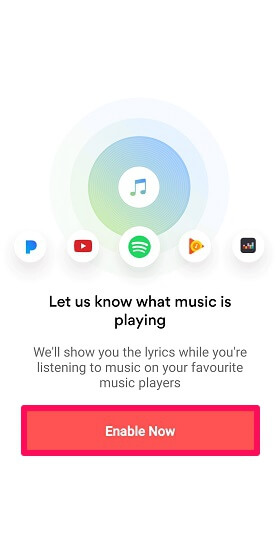 4. 現在 Musixmatch 將請求讀取您設備上收到的通知的權限。 選擇 Musixmatch 並點按 讓 以繼續。
4. 現在 Musixmatch 將請求讀取您設備上收到的通知的權限。 選擇 Musixmatch 並點按 讓 以繼續。
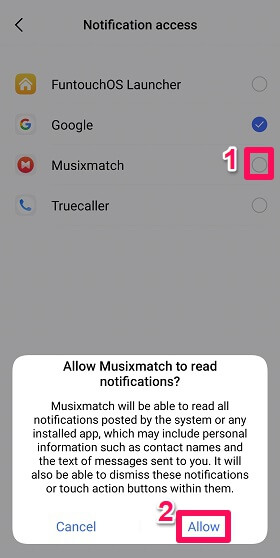
5. 提供所有權限後,您將進入 Musixmatch 應用程序的主頁。
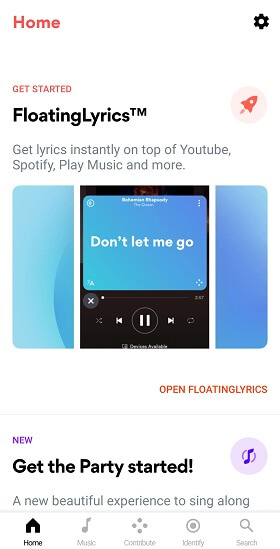
6。 現在去 Spotify 應用程序並播放您想查看其歌詞的任何歌曲。
7. 播放歌曲後再次打開 Musixmatch 應用程序。 之後,點擊 鑑定 底部的選項卡,最後,點擊 Musixmatch 圖標 識別歌曲。 授予應用程序錄製音頻的權限。
![]()
幾秒鐘後,Musixmatch 將獲取歌詞並在其應用程序中顯示給您。
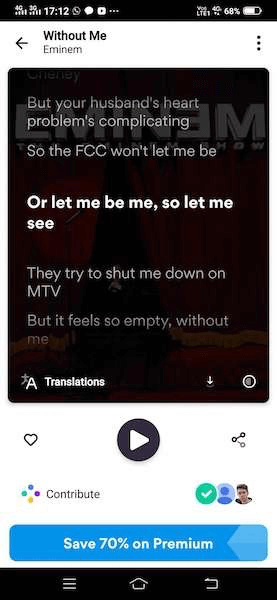
同樣,您可以獲取其他 Spotify 歌曲的歌詞。
浮動屏幕歌詞
Musixmatch 的 Android 用戶比 iPhone 用戶佔上風。 原因是 Android 用戶即使不使用 Musixmatch 應用程序也可以訪問歌詞,而這可以使用浮動屏幕來完成。 有了這個,您不僅可以在 Spotify 中獲取歌曲的歌詞,甚至在您使用其他應用程序時也是如此。
此選項在 Musixmatch 本身內部可用,但僅在 Android 應用程序中可用。 要訪問浮動屏幕,請按以下步驟操作。
1. 在 Musixmatch 應用程序的主屏幕上,點擊 設置圖標 在右上角給出。
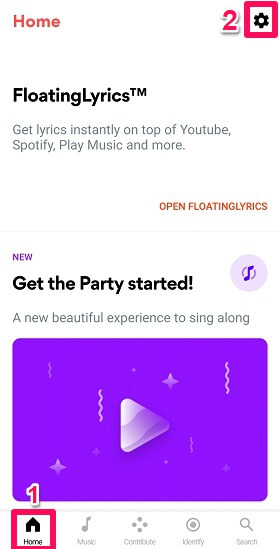
2。 點擊 浮動歌詞 選項並確保 啟用浮動歌詞 打開。
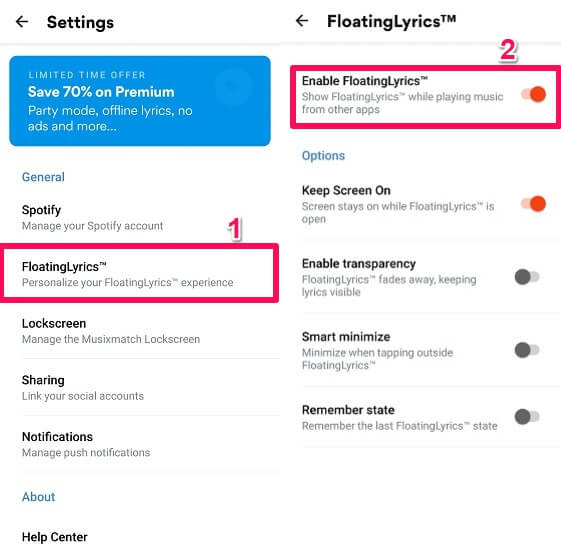
3. 現在回到主屏幕並點擊 打開浮動歌詞.
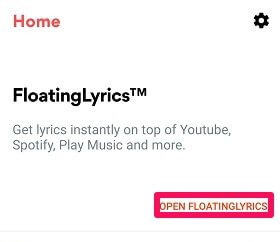
4. 緊接著,浮動屏幕將出現在屏幕上。 您可以點擊 十字圖標 在左側給出以最小化屏幕。
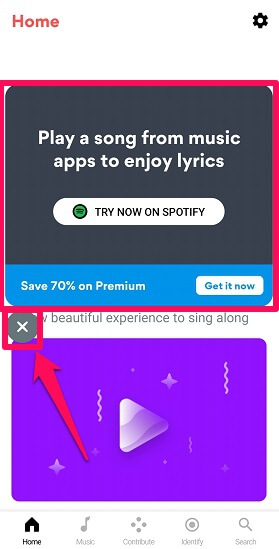
5. 從 Spotify 應用程序播放歌曲後,您可以看到歌詞出現在浮動屏幕中。 屏幕大小也可以通過 調整圖標 在底部給出。
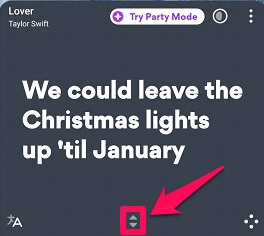
使用 iPhone
如果您是 iPhone 用戶並且因為您認為此應用在 iOS 中不可用而皺眉,那麼請振作起來。 Musixmatch 可在 iOS App Store 上找到,而且也是免費的。 這是您可以使用它的方法。
1。 下載 適用於 iOS 的 Musixmatch 從 App Store 並打開它。
2. 現在你會看到一個 連接Spotify 屏幕上的選項。 點擊它開始 Musixmatch。

3. 應用程序開始運行後,轉到 Spotify 應用程序並播放您選擇的任何音樂。
4. 現在打開 Musixmatch 應用程序並點擊 鑑定 標籤。

5。 點擊 Musixmatch 圖標. 該應用程序將識別該歌曲並顯示該歌曲的歌詞,類似於 Android。
在 Spotify 桌面應用程序上獲取歌曲的歌詞
有些人大多忙於使用台式機,沒有太多時間檢查手機。 無論是遊戲、流媒體電影還是聽音樂,他們所做的一切都圍繞著他們的台式機和筆記本電腦,如果你是其中之一,那麼有個好消息,因為 Musixmatch 桌面應用程序也可在 Windows 和 Mac 上使用。 因此,讓我們學習如何在桌面上使用 Musixmatch。
在開始執行這些步驟之前,請確保您已在桌面上下載了 Spotify 應用程序。 如果沒有,只需打開 Spotify 網絡播放器,因為它也可以使用。
1。 首先,下載 Musixmatch 應用程序通過點擊 下載到桌面 在他們的官方網站上。
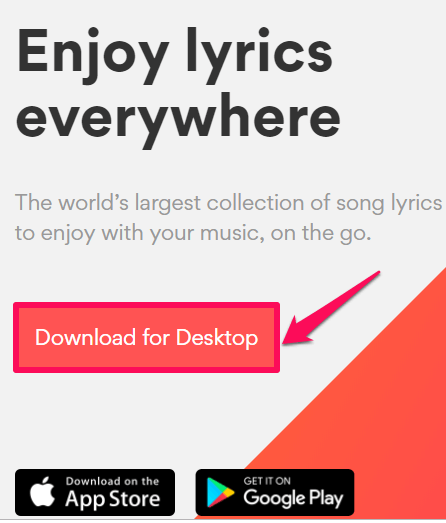
2.下載後,點擊 開始行動 在桌面上啟動應用程序的選項。
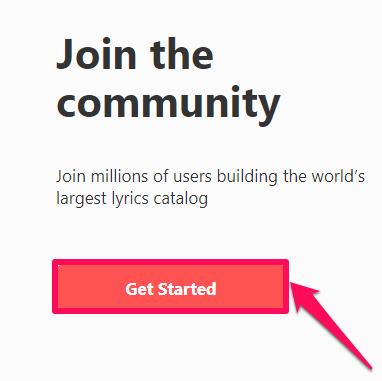
3. 現在提供您的 Musixmatch 憑據,如果您已經有一個帳戶或只需單擊 繼續使用臉書 or 繼續使用谷歌.
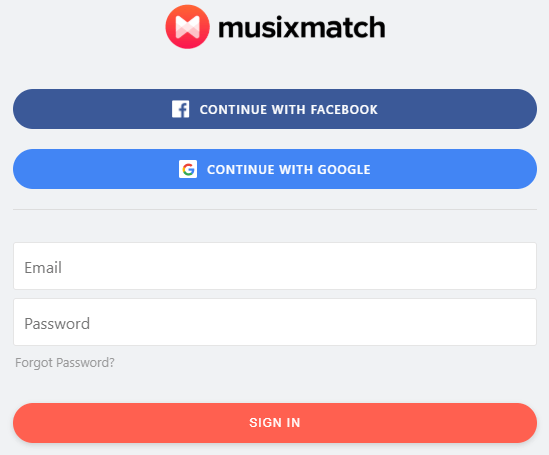
4.之後,點擊 連接Spotify 將您的 Spotify 帳戶與 Musixmatch 關聯。
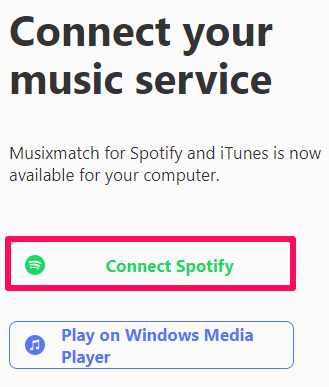
5. 在下一步中提供您的 Spotify 憑據,然後單擊 同意 確認您的帳戶。
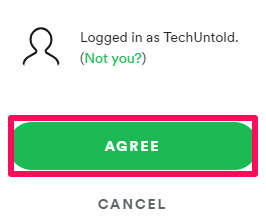
6.最後,點擊 打開Spotify. 現在從 Spotify 中選擇任何歌曲,您可以看到歌詞自動顯示在 Musixmatch 應用程序中。
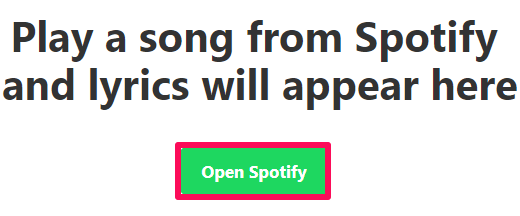
而已。 現在您也可以在桌面上欣賞所需歌曲的歌詞了。
Musixmatch 的其他功能
Musixmatch 不僅限於顯示歌詞,它還有其他一些很棒的功能。 使用此應用程序,您將以原始語言收聽歌曲,但如果可用,您可以查看您選擇的其他語言的歌詞。 例如,如果您播放的歌曲是英文的,但如果有歌詞,您可以看到其他語言的翻譯歌詞,如印地語、法語等。
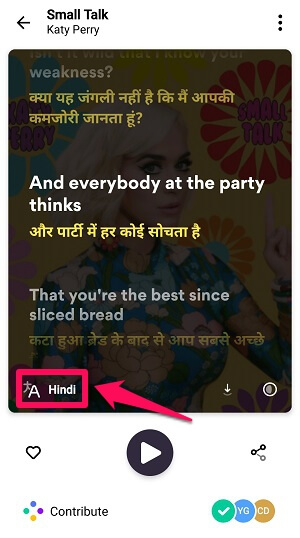
此外,您可以通過將歌曲的歌詞翻譯成您知道的語言甚至同步現有歌詞來添加您對應用程序的貢獻。
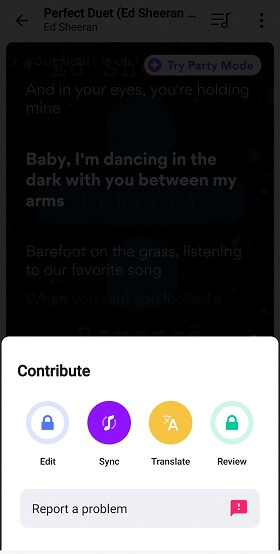
在 Spotify 上閱讀更多信息: 如何更改 Spotify 播放列表圖片
結論
對於所有不想唱錯歌曲的音樂愛好者來說,這個應用程序是必須的。 不僅如此,Musixmatch 對歌手和音樂家也很有用。 在錄製歌曲或演奏任何樂器時,此應用程序可以作為下一行的提醒。 那你還在等什麼? 只需立即下載此應用程序,並將其分享給您的朋友,讓他們知道您剛剛發現了一個很酷的應用程序。
最新文章